Содержание
Что такое служебные заголовки письма?
Служебные заголовки/Технические заголовки/RFC заголовки письма — это набор данных о маршруте прохождения писем от момента их отправки почтовым сервером до момента получения конечным адресатом. В служебных заголовках указывается самая полная информация о том когда, откуда и по какому маршруту пришло письмо, а также информация, добавляемая к письму различными служебными программами (антивирусами, роботами почтовых сервисов и т.д).
Чтение и анализ заголовков помогает понять, почему письмо попадает в СПАМ, отследить реального отправителя, выяснить причины в задержках доставки писем и решить множество других более специфических проблем.
Характерный пример:
если Вы получаете СПАМ от автора, который имеет какое-либо отношение к JustClick и обращаетесь в поддержку с просьбой о его блокировке, поддержка обязательно запросит у Вас служебный заголовок письма, так как без него невозможно установить какой конкретно пользователь отправлял спам (на каком сервере, с какого аккаунта и т.д.) и отправлял ли пользователь спам-рассылку действительно из системы рассылок JustClick (так как зачастую мошенники маскируются под рассылки известных сервисов и вывести их на чистую воду может только служебный заголовок письма).
Получив заголовок письма поддержка мгновенно видит весь путь рассылки и может с точностью определить отправителя. Если отправитель действительно обходил ограничения системы, он будет наказан вплоть до пожизненной блокировки.
В реальных заголовках никаких звездочек (****) нет. Информация в данных заголовках скрыта для того, чтобы сделать пример более универсальным
Received: from mxfront5o.mail.yandex.net ([127.0.0.1])
by mxfront5o.mail.yandex.net with LMTP id *********
for <*******@justclick.ru>; Tue, 27 Sep 2016 15:14:13 +0300
Received: from ********.justclick.ru (********.justclick.ru [***.***.***.***])
by mxfront5o.mail.yandex.net (nwsmtp/Yandex) with ESMTP id ixdbfbZheE-ED6W9EZj;
Tue, 27 Sep 2016 15:14:13 +0300
Return-Path: sender@********.justclick.ru
X-Yandex-Front: mxfront5o.mail.yandex.net
X-Yandex-TimeMark: 1474978453
Authentication-Results: mxfront5o.mail.yandex.net; spf=pass (mxfront5o.mail.yandex.net: domain of ********.justclick.ru designates 88.198.170.223 as permitted sender) [email protected]; dkim=pass [email protected]
X-Yandex-Spam: 1
X-Yandex-Personal-Spam: MTEzMDAwMDAyODkzOTExMQo=
Received: from ********.justclick.ru (****.justclick.ru [***.***.***.***])
by ********.justclick.ru (Postfix) with ESMTPA id 3sk0BF007cz2vp3
for <******@justclick.ru>; Tue, 27 Sep 2016 15:14:12 +0300 (MSK)
DKIM-Signature: v=1; a=rsa-sha256; c=relaxed/relaxed;
d=********.justclick.ru; s=default; t=1474978453;
bh=mgkfGumt6gmSDONmBFbh+cbGdglzRNS/9P17OMBKDJY=;
h=From:Subject:To:Reply-To:List-Unsubscribe:Date;
b=*****************************************************************
******************************************************************
*******************************************
From: =?UTF-8?B?0JTQtdC80L7QvdGB0YLRgNCw0YbQuNC+0L3QvdGL0Lkg0LDQutC60LA=?=
=?UTF-8?B?0YPQvdGC?= <[email protected]>
Subject: =?UTF-8?B?MyDQuNC90YHRgtGA0YPQvNC10L3RgtCwINC/0YDQvtC00YPQutGC?=
=?UTF-8?B?0LjQstC90L7RgdGC0LggLSDQvdCw0YfQsNC70L4=?=
To: =?UTF-8?B?0JDQu9C10LrRgdC10Lk=?= <******@justclick.ru>
Content-Type: multipart/alternative;
boundary=»=_92dbfaf0a0ceff61d8cc34b94c678d84″
MIME-Version: 1.0
Reply-To: ******@justclick.ru
Precedence: bulk
X-Mailru-Msgtype: JCuser-*****
Feedback-ID: ********:********:serial:******
List-Unsubscribe: <http://demo.justclick.ru/unsub/aunsub/************/>
Message-ID: <s********l********t********@********.justclick.ru>
X-Report-Abuse: Please forward a copy of this message, including all headers,
to ********@justclick.ru
X-Report-Abuse: You can also report abuse here: http://goo.gl/*****
Date: Tue, 27 Sep 2016 15:14:12 +0300
X-Yandex-Forward: 05a969b6dd4588b37627d4e86d0efd62
Как получить служебные заголовки?
Получение заголовков Mail.ru
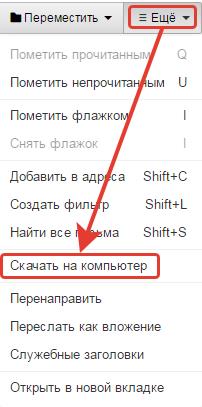
- Откройте нужное письмо;
- Нажмите на иконку сверху справа («Ещё» + три горизонтальные линии);
- В выпадающем списке выберите пункт: «Скачать на компьютер»;
- Скопируйте открывшийся в новом окне текст в блокнот (.txt).
Получение заголовков Yandex.ru
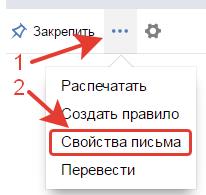
- Откройте нужное письмо;
- В панели с кнопками управления кликните на значок «Ещё» (прямоугольник с 3 точками) и в открывшемся списке — «Свойства письма».
- Скопируйте открывшийся в новом окне текст в блокнот (.txt).
Получение заголовков Gmail.com
- Откройте нужное письмо;
- Нажмите справа сверху на иконку стрелки;
- В выпадающем списке выберите пункт: «Показать оригинал»;
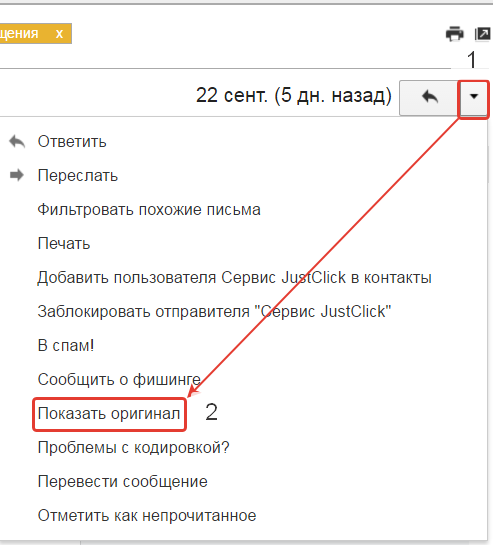
- В открывшемся окне нажмите «Скачать оригинал» под таблицей «Исходное сообщение»
Получение заголовков Rambler.ru
- Откройте нужное письмо;
- Нажмите на кнопку «ι» справа сверху;
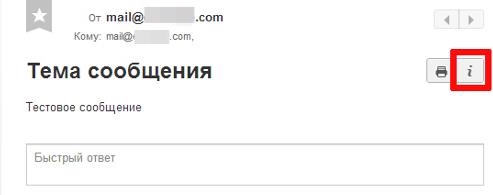
- Скопируйте открывшийся в новом окне текст в блокнот (.txt).
Получение заголовков Apple Mail
- Выберите нужное письмо;
- В строке «Меню» выберите «Вид» => «Сообщение» => «Длинные заголовки»
или
нажмите сочетание клавиш: Shift+Cmd+H - Скопируйте появившиеся заголовки в блокнот (.txt).
Получение заголовков OutLook 2010,2013,2016
- Откройте письмо в отдельном окне и выберите «Файл»;
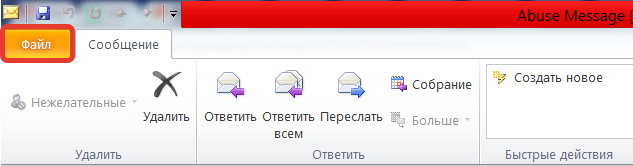
- В открывшемся меню выберите «Сведения»=> «Свойства»;
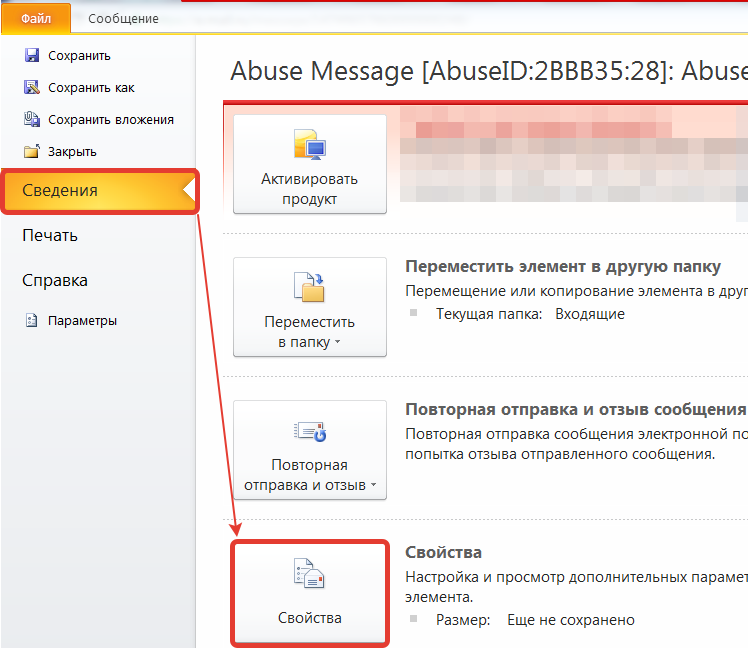
- Из меню свойства скопируйте весь текст из поля «Заголовки Интернета» в блокнот (.txt)
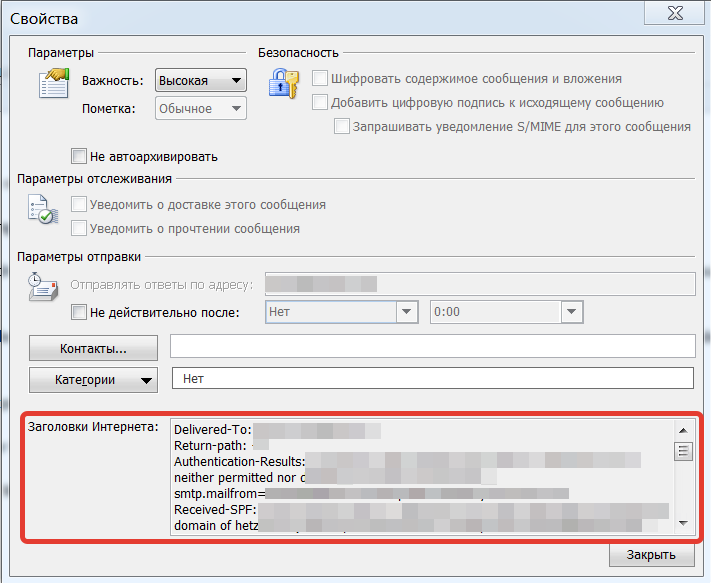
Получение заголовков OutLook 2007
- Откройте нужное письмо в программе;
- Выберите вкладку «Сообщение» в группе «Параметры» и нажмите кнопку вызова диалогового окна;
- Скопируйте весь текст в блокнот (.txt) из списка «Заголовки Интернета» в открывшемся окне «Параметры сообщения».
Получение заголовков OutLook 2003
- Выберите нужное письмо правой кнопки мыши и нажмите в выпадающем меню пункт «Параметры».
- Скопируйте весь текст в блокнот (.txt) из списка «Заголовки Интернета» в открывшемся окне «Параметры сообщения».
Получение заголовков The Bat!
- Выберите нужное письмо и нажмите клавишу F9;
или
в письме выберите меню «Специальное» и из выпадающего списка выберите пункт «Исходный текст письма»
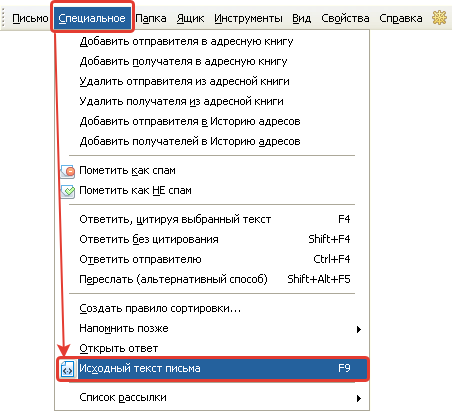
- Скопируйте, появившиеся заголовки, в блокнот (.txt).
Получение заголовков Mozilla Thunderbird
- Откройте нужное письмо;
- В верхнем меню выберите раздел «Вид» => «Исходный текст»
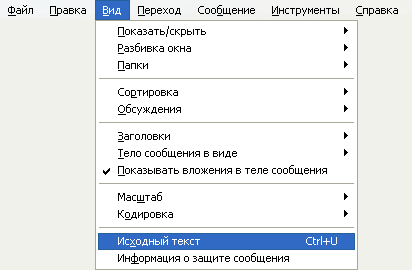
или
выберите письмо в списке и нажмите сочетание клавиш Ctrl+U;
или
в письме выберите «Other actions» => «View Source»
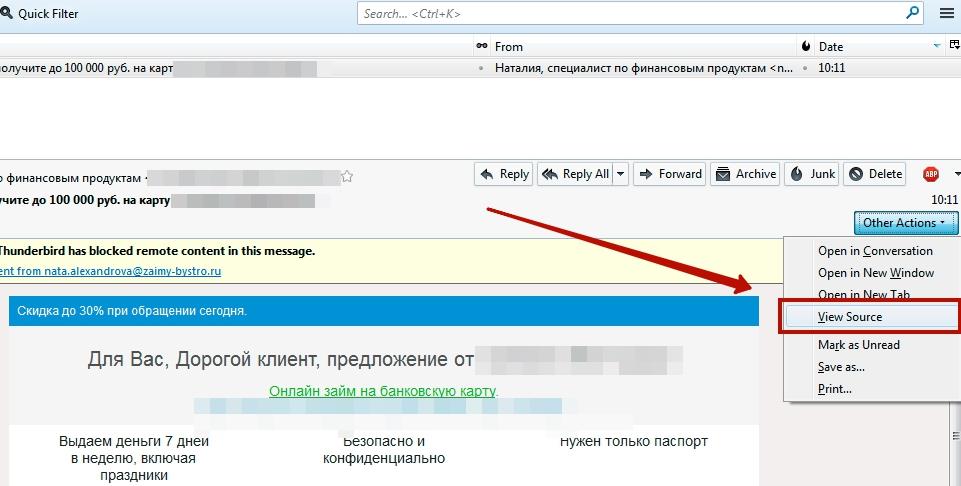
- Скопируйте, появившиеся заголовки, в блокнот (.txt).
Как приложить служебные заголовки?
- Служебные заголовки сохраняются в «Блокнот» (стандартная программа для Windows) или в NotePad++ в формате .txt.
- Данный файл прикрепляется к письму в поддержку через кнопку «Прикрепить» (при первичной подаче запроса) или с помощью стандартных средств Вашего почтового клиента в ответном письме поддержке с сохранением темы письма (если Вы уже общаетесь с поддержкой сервиса посредством личной почты).



